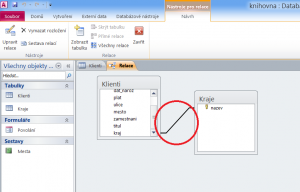MS Access
- nástroj na správu relačních databází od společnosti Microsoft.
- součástí Microsoft Office.
- přistup k datům z Access/Jet, Microsoft SQL Server, Oracle.
Rozhraní
Vzhled rozhraní je v základě stejný jako u všech ostatních programů balíčku Office. V horní části obrazovky můžeme naleznout pás karet, pod ním se nachází řada oddílů, které nám umožňují rychlý přístup k funkcím programu. Největší část programu tvoří pracovní plocha, na které se zobrazují data tabulek, grafické znázornění relací tabulek apod. V levé části se nachází odkazy na všechny námi vytvořené tabulky, formuláře a sestavy.
Vytvoření tabulky

Tabulky je možné vytvořit více způsoby. Jeden z těchto způsobů je pomocí grafického režimu.
V pásu karet vybereme kartu Vytvoření, zde se objeví oddíly Šablony, Tabulky, Dotazy…
V oddílu Tabulky, vybereme možnost Návrh tabulky.
Obrázek zde………
V tabulce, máme 3 sloupce – Název pole, Datový typ a Popis.
- Název pole – název sloupce v tabulce (např. jméno, příjmení, telefon,…).
- Datový typ – hrají určitou roli při vstupech a výstupech dat databáze. (např. příjmení = text, telefon = telefonní číslo).
- Popis – slouží k zapsání vlastní poznámky.
Po zapsání do sloupců musíme ještě nastavit Vlastnosti pole, nastavení pro dané pole a jeho datový typ. Např. pole „příjmení“ – nastavené na datový typ Text a jako Vlastnost pole nastavíme velikost pole = 30 (max. 30 znaků), je nutno zadat = ano (pole musí zadavatel vyplnit).
Jakmile zadáme všechny potřebné sloupce a řádky tabulky, uložíme ji pomocí ikonky diskety, vlevo nahoře, nebo klávesové zkratky Ctrl+S.
Vytvoření formuláře
Klikneme na kartě Vytvoření na Prázdný formulář. Access otevře prázdný formulář v zobrazení rozložení a zobrazí podokno Seznam polí.
Klikněte v podokně Seznam polí na znaménko plus (+) vedle tabulky nebo tabulek obsahujících pole, která chcete zobrazit ve formuláři.
Pokud chceme do formuláře přidat pole, klikneme na ně nebo je přetáhneme do formuláře. Jestliže chceme přidat několik polí zároveň, podržíme klávesu Ctrl a klikneme na několik polí a poté je společně přetáhneme do formuláře.
Chceme-li do formuláře přidat logo, nadpis, čísla stránek nebo datum a čas, použijeme nástroje ve skupině Ovládací prvky na kartě Nástroje rozložení formuláře.
Pokud chceme do formuláře přidat více typů ovládacích prvků, klikněte na Návrh a potom použijte nástroje ve skupině Ovládací prvky.
Vytvoření dotazu
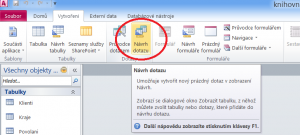
Dotazy se v MS Access 2010 vytváří na pásu karet Vytvoření > Návrh dotazu.
Obrázek zde………
Operátory
- >,< … větší, menší.
- >= ,<= … větší, menší nebo rovno.
- >< … nerovná se.
- Like/Not Like … obsahuje/neobsahuje řetězec.
- AND … a zároveň.
- OR … nebo.
Kritéria jsou nejdůležitější částí dotazů, díky nim můžeme v dotazu záznamy filtrovat dle potřeby. Samozřejmě je možné vytvořit dotaz i bez kritérií a zobrazit tak všechny záznamy z tabulky.
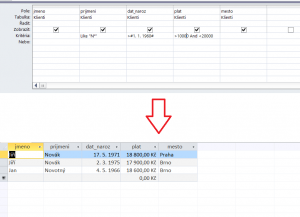
Vytvoření relací
Relace jsou jedním z nejdůležitějších nástrojů ve všech relačních databázích, nejen v Access. Zmínka, že jsou to vazby neboli vzájemná propojení mezi tabulkami, je dost výstižná.
Před vytvořením relace je důležité si uvědomit souvislost tabulek, které chcete propojovat. Například u naší tabulky Klienti budeme propojovat pole kraj v tabulce Klienti s polem název v tabulce Kraje. Hodnoty z obou tabulek, musí mít souvislost, v tomto případě název kraje. Relace se vytváří na pásu karet Databázové nástroje > Relace.